Was wird für das Management Center gebraucht?
Sie benötigen:
- Das Management Center auf einem separaten Windows-7-Rechner im Rechenzentrum; hier können auch der Driver-Pool und der Template-Server eingerichtet werden. Das Management Center kann auch direkt auf dem zentralen Druckserver installiert werden, wenn dieser nicht als Microsoft Failover-Cluster installiert ist (nur Windows 2008 x86 und 2008 R2).
- Einen SQL-Server; die Installationsroutine des Management Centers legt lediglich eine Datenbank auf einem existierenden SQL-Server an.
- Je eine ThinPrint Engine auf jedem zentralen Druckserver resp. Cluster-Knoten
- Mindestens einen ThinPrint Client in jeder Filiale (TCP/IP-Typ)
- ThinPrint Clients auf Workstations von mobilen oder Home-Usern mit lokal angeschossenen Druckern (RDP- oder ICA-Typ)
- Den Druckertreiber TP Output Gateway auf allen Windows-Rechnern, die zentrale Druckserver mit Driver Free Printing oder V-Layer nutzen sollen – z. B. auf RD-Session-Hosts, virtuellen Desktops oder Workstation
(Output Gateway, AutoConnect und Virtual Channel Gateway werden auf Remote Desktops mit der Installationsroutine der ThinPrint Engine installiert.) - Alle (nativen) Druckertreiber – abhängig von der gewünschten Konfiguration – entweder auf den zentralen Druckservern oder auf den Workstations und / oder lokalen Druckservern unter Windows (abgesehen von Nicht-Windows-Hosts); vgl. hierzu den Abschnitt Druckertreiber und Template-Server
- Optional ThinPrint AutoConnect auf allen Windows-Rechnern, die die (vom Management Center angelegten und freigegebenen) Drucker automatisch von zentralen Druckservern mappen sollen – z. B. auf virtuellen Desktops, RD-Session-Hosts oder Workstations
- Optional ThinPrint Virtual Channel Gateway auf RD-Session-Hosts oder virtuellen Desktops, wenn Druckaufträge via RDP oder ICA zu mobilen oder Home-Usern zugestellt werden sollen
Wie funktioniert die Lizenzierung des Management Centers?
ThinPrint-Lizenzschlüssel benötigen Sie sowohl für die ThinPrint Engine als auch für das Management Center. Während der Installation des Management Centers können Sie wählen, ob Sie einen – bereits erworbenen – Produktiv-Lizenzschlüssel eingeben wollen oder ein Demo-Lizenzschlüssel automatisch installiert werden soll.
Das Management Center ist seit ThinPrint-Version 10.0 Bestandteil der Lizenz ThinPrint Engine – mit separaten Lizenzschlüsseln für das Management Center. Sollten Lizenzserver und Management Center auf unterschiedlichen Rechnern installiert werden, dann müssen die Lizenzschlüssel der ThinPrint Engine (TLUS) auf dem Lizenzserver installiert werden, aber der Management-Center-Lizenzschlüssel (TPMC) auf dem Management-Center-Rechner.
Hinweis! Für das Management Center als Komponente der ThinPrint Engine können Sie im Cortado Enterprise Portal Lizenzschlüssel kostenfrei abrufen. Siehe hierzu auch Produkte und Lizenztypen.
Alle Lizenzschlüssel sind nach ihrer Eingabe 30 Tage gültig. Sie müssen innerhalb dieser Zeit aktiviert werden, um weiter konfigurieren und drucken zu können. Demo-Lizenzschlüssel können jedoch nicht aktiviert werden. Das Ablaufdatum eines Lizenzschlüssels können Sie im Lizenzmanager in der Spalte Gültig bis kontrollieren.
Wenn Sie das Management Center erfolgreich getestet haben, können Sie eine Produktiv-Lizenz erwerben. Dann erhalten Sie neue Lizenzschlüssel, die Sie zusätzlich im Lizenzmanager eingeben. Zum Aktivieren laden Sie die Lizenzschlüssel zusammen mit ihren Registrierungsschlüsseln im Enterprise Portal hoch (enterpriseportal.cortado.com→ Customer View). Für weitere Informationen zum Aktivierungsvorgang siehe Lizenzierung.
Systemanforderungen
Client-Rechner und -Geräte
- Workstations oder lokale Druckserver, auf denen ein ThinPrint Client installiert werden kann, der AutoConnect unterstützt (Windows, Linux, Mac OS X).
- Geräte oder Appliances mit einem integrierten ThinPrint Client – vorzugsweise mit AutoConnect-Unterstützung, beispielsweise:
- ThinPrint Hub
- TPG-125 von SEH
- interne oder externe Printserver von SEH
Eine Liste der unterstützten Geräte finden Sie auf https://help.thinprint.com/de/support/unterstuetzte-geraete/geraete-mit-integrierten-thinprint-clients/.
Zentrale Druckserver
- Windows Server 2008 R2 SP1, 2012, 2012 R2 oder 2016
- Microsoft Failover-Cluster und Server-Cores werden unterstützt
- .NET Framework ab Version 2.0
- ThinPrint Engine 8.0 oder höher installiert pro Druckserver bzw. Cluster-Knoten
Management-Center-Rechner
- Windows Server 2016, 2012 R2 Update1 oder 2012
- Windows Server 2008 R2 SP1 mit installiertem Microsoft-Hotfix KB24931152 oder
- Windows Server 2008 x86 SP2
- Windows 10, 8.1 oder 8
- Windows 7 SP1 mit installiertem Microsoft-Hotfix KB2493115
- Microsoft .NET Framework muss aktiviert oder installiert sein
- kein Failover-Cluster oder Core-Server
SQL-Server
- Microsoft SQL Server 2005 (Express) oder höher
Active Directory (Domäne)
- Alle Rechner müssen Mitglieder derselben Domäne sein.
- Im DNS muss eine Reverse Lookup Zone eingerichtet sein, in der alle Rechner, Geräte und Appliances eingetragen sind.
Template-Server und Driver-Pool
- Siehe Rechner mit Management Center oder zentrale Druckserver (außer Failover-Cluster)
Hinweis! Management Center, Template-Server, Driver-Pool, SQL-Server und Connection Service können auf demselben Rechner eingerichtet werden.
Vorbereitende Arbeiten
Wenn Sie das Management Center zum ersten Mal installieren, führen Sie die eigentliche Installation entsprechend der Quick-Installationsanleitung durch.
- Für alle Installations- und Konfigurationsschritte benötigen Sie lokale Administrator-Rechte. Das Management Center muss ebenfalls unter einem Konto laufen, das Administratorrechte auf den Druckservern und dem Template-Server besitzt.
- Obwohl das Management Center die benötigten Druckertreiber bei Bedarf remote auf den zentralen Druckservern installieren und updaten kann, wird empfohlen, diese auf den Druckservern vorzuinstallieren (da sich nicht alle Druckertreiber remote installieren lassen).
- Stellen Sie sicher, dass auf allen zentralen Druckservern, auf dem Rechner mit dem Management Center und auf dem Template-Server ständig mindestens ein Drucker freigegeben ist, damit Drucker per RPC remote installiert werden können.
- Stellen Sie sicher, dass auf allen zentralen Druckservern eine ThinPrint Engine in der Version 8.0 oder höher installiert ist.
Hinweis! Der von der Installationsroutine der ThinPrint Engine angelegte ThinPrint Port ThinPort: darf nicht gelöscht werden.
- Firewall-Einstellungen:
- TCP-Ports für die Fernkonfiguration von zentralen Druckservern und Template-Server via WMI und RPC:
msdn.microsoft.com/en-us/library/aa389286.aspx
support.microsoft.com/kb/178517 - Ggf. TCP-Ports für das Senden von Druckaufträgen von Nicht-Windows-Hosts (wie SAP-Servern) zu den zentralen Druckservern über LPR / LPD: 515, 721–731.
- TCP-Ports für das Versenden von Druckaufträgen von den ThinPrint Engines zu den ThinPrint Clients und ggf. zum Connection Service: 4000 (Standard) sowie ggf. von den ThinPrint Clients zum Connection Service: 4001 (Standard).
- TCP-Ports für die Fernkonfiguration von zentralen Druckservern und Template-Server via WMI und RPC:
- Überprüfen Sie, ob ein SQL-Server erreichbar ist. Installieren Sie ggf. vor dem Management Center den Microsoft SQL Server ab 2005 Express (nach dessen Installation muss evtl. der Windows-Dienst SQL Server Browser manuell gestartet werden).
SQL-Server für Windows-Authentifizierung vorbereiten
Während der Installation des Management Centers können Sie zwischen SQL-Server-Authentifizierung und Windows-Authentifizierung wählen. Für letztere geben Sie auf dem SQL-Server zuvor dem Account, mit dem Sie installieren, das Recht, eine Datenbank anzulegen. Weisen Sie ihm hierfür die Rollen dbcreator, securityadmin, serveradmin und sysadmin zu sowie master beim User-Mapping mit den Mitgliedschaften db_datareader, db_datawriter und db_securityadmin.
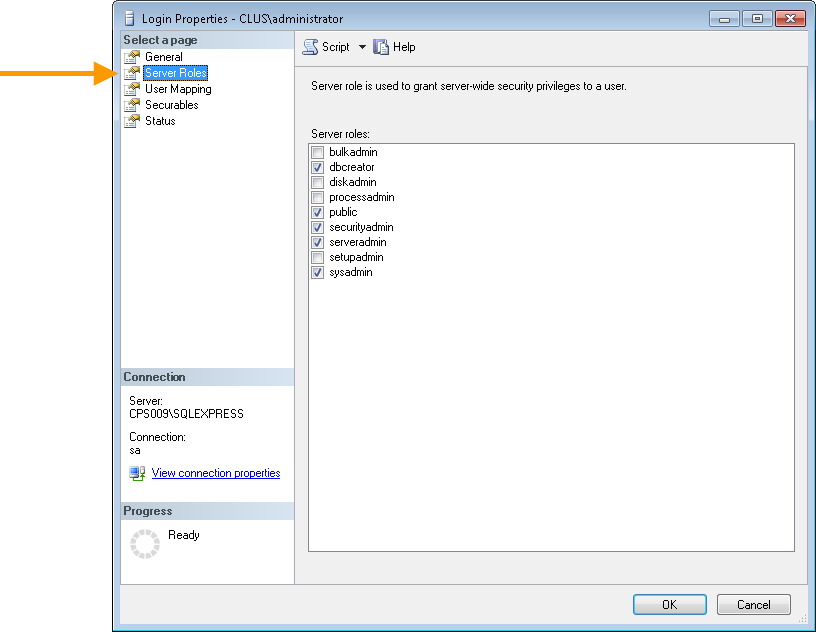
SQL-Server: Server-Rollen für den Installations-Account
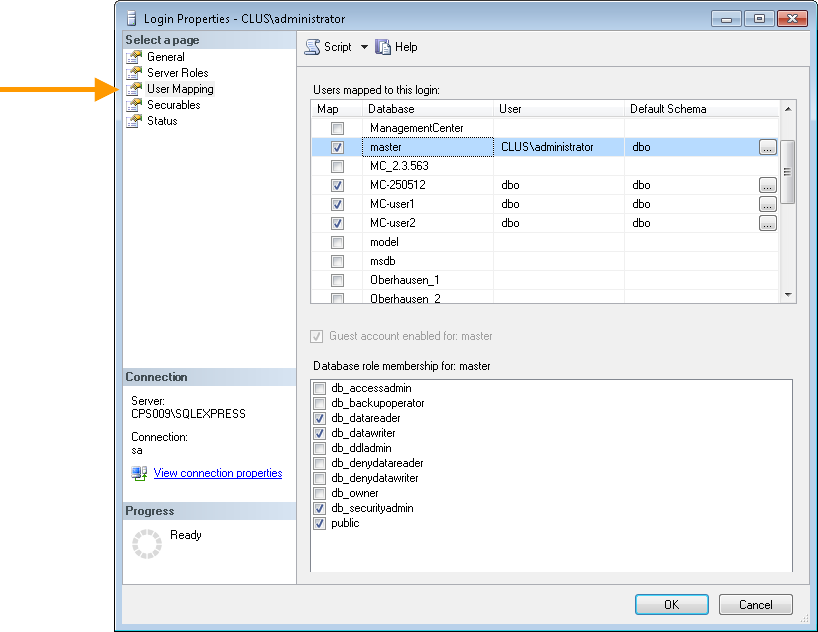
Datenbank-Rollenmitgliedschaften für den Installations-Account
1. Mit SP2 oder Microsoft-Hotfixes KB958741 (Print Job Owner) und KB958656 (Client Side Rendering)
2. Gilt auch für alle Terminal-Server (unter Windows Server 2008 R2) und Desktops (unter Windows 7), die die zentralen Druckserver verwenden